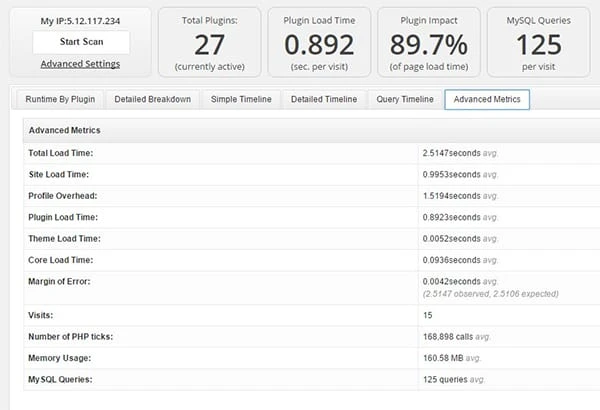Kan et stort antall plugins påvirke ytelsen til WordPress-nettstedet ditt?
Det logiske svaret vil være ja. Jeg mener, med hvert verktøy, plugin, tillegg eller program du installerer, vil siden din teoretisk lastes litt tregere enn den gjorde før. Det er nok et millisekund vi snakker om her, men det betyr noe for at den skal prestere bra.
Du vet at WordPress-siden din ikke kan leve uten plugins. WordPress-nettsteder ble laget for å leve sammen med plugins. Men hva er terskelen som får nettstedet ditt til å gå ned og til og med krasje på et gitt øyeblikk?
Dette er hva vi prøver å finne ut her ved å gjøre noen plugin-eksperimenter.
Hvis du ikke kan vente med å høre resultatene, les oss videre!
WordPress ble laget for å håndtere ubegrensede plugins
I teorien ble WordPress bygget for å håndtere ubegrensede plugins uten å påvirke nettstedets ytelse for mye. Men det er noen få faktorer som kan bryte denne myten.
En av dem er hostingens ytelse. Hvis vertsleverandøren din tilbyr liten båndbredde, kan myten bryte her fordi hver plugin du installerer vil påvirke hastigheten på en eller annen måte. Vertstjenesten bestemmer selv hastigheten til nettstedet ditt, så vær forsiktig med hva du velger i utgangspunktet.
Det avhenger også av måten hver plugin ble kodet på. Noen plugins kan få nettstedet ditt til å krasje helt fordi de ikke ble riktig kodet. Det var situasjoner da installasjon av en plugin fikk et WordPress-nettsted til å gå ned eller vise innholdet på rare måter. En plugin er pålitelig når den fungerer riktig og den gjør det den skulle gjøre fra begynnelsen.
Men la oss anta at du har en rask hosting, med stort minne, og pluginene du trenger er pålitelige og som de skal.
Hva da?
Kan du installere utallige på nettstedet ditt? Testene mine sier det motsatte.
Installere plugins til du når mer enn 2 sekunder av lastetiden
Noen sier at antallet plugins ikke spiller noen rolle når det kommer til funksjonaliteten til nettstedet ditt. Samtidig forteller andre det motsatte. At installering av for mange plugins faktisk påvirket måten den reagerte etterpå. Så jeg gjorde noen tester selv for å se hvordan det går og hvordan nettstedet mitt reagerer på en større strøm av plugins.
Jeg brukte teststedet mitt og holdt det så enkelt jeg kunne. Jeg beholdt de grunnleggende tingene et nettsted har i utgangspunktet: standardtemaet Twenty Fifteen, ingen innlegg, ingen sider, ingen tilpasninger.
Det så på en måte slik ut. Så ingenting som kan påvirke lastetiden.
Hvordan gikk jeg frem?
Jeg målte starthastigheten til det tomme nettstedet mitt med Pingdom og sammenlignet det med tidene som ble registrert etter installasjonen av hver plugin.
Hvilke plugins installerte jeg?
Før vi starter sammenligningen, la jeg deg vite at det første pluginet jeg installerte var P3 (Plugin Performance Profiler), som viser deg hvilke plugins som bremser nettstedet ditt. Det gir deg også konstante rapporter om ytelsen til en bestemt plugin. Dens tilstedeværelse var uunnværlig da den ledet meg til de endelige resultatene.
Så installerte jeg noen gratis plugins – Revive Old Post, WP Product Review, Visualizer: Charts and Graphs and Pirate Forms. Først av alt, de fungerer utmerket og er nyttige for alle nettsteder. Og for det andre utviklet vi dem selv, så jeg ville sjekke ytelsen deres.
Neste trinn var å bla gjennom WordPress sin offisielle plugin-katalog og installere noen av de mest populære, en om gangen.
Dette er hva jeg tilfeldig valgte derfra:
- Avanserte egendefinerte felt
- Akismet
- Alt i én SEO-pakke
- Black Studio TinyMCE Widget
- Kontaktskjema 7
- Deaktiver kommentarer
- Duplisert innlegg
- Google Analytics av Yoast
- iThemes Sikkerhet
- Jetpack
- NextGEN Gallery
- Sidebygger av SiteOrigin
- Regenerer miniatyrbilder
- TinyMCE Advanced
- W3 Total Cache
- WP Super Cache
- WooCommerce
- Wordfence-sikkerhet
- WordPress importør
- Yoast SEO
- WP-PageNavi
- Virkelig enkel CAPTCHA
Jeg sammenlignet testnettstedet mitt med versjoner av seg selv for å fremheve enhver liten forskjell som dukket opp.
Greit! Så, med alle disse i tankene, la oss gjøre testene og se hva som skjer.
Det tok 419 ms å laste inn tomt nettsted
Min tomme sides lastetid var 419ms i begynnelsen. Ha det i bakhodet fordi alle kommende tall vil bli sammenlignet med det. Så ingen plugins installert i det hele tatt, og siden lastes inn på 419 ms. Ganske raskt. La oss se hva plugins kan gjøre for å endre det.
Selvfølgelig varierer tiden, men det du må huske er at den snurrer et sted rundt 400ms, mer eller mindre.
I utgangspunktet installerte jeg bare plugins uten å gjøre noen tilpasninger, og tidene endret seg nesten ikke. Etter å ha begynt å tilpasse hver plugin – det er bare en minimalistisk tilpasning – ble tidene høyere.
Merk: Jeg har bare gjort minimalistiske tilpasninger, så forestill deg at du kommer til å ha mye mer innhold enn jeg har nå på testsiden min. Så du når nok fartsgrensen tidligere enn meg.
Når det gjelder hastighet, ville det være utrolig om nettstedet ditt ville lastes innen maksimalt 2 sekunder – 2 sekunder er ganske tregt uansett. Så jeg fortsatte å installere plugins og gjøre endringer til jeg fikk 2 sekunder eller mer.
Så vi starter fra rundt 400 ms.
Hvor mange plugins tar det å nå 2 sekunder?
Etter 10 plugins var forskjellen ikke så signifikant – rundt 680ms, ifølge Pingdom. P3 viste en total lastetid på 0,6616s, som er nesten det samme som Pingdoms.
Etter 20 plugins nådde jeg rundt 1 sekund av den totale sidebelastningen. Denne gangen la jeg til grunnleggende tilpasninger til hver plugin. Jeg mener, jeg prøvde å bruke dem på en eller annen måte fordi det ikke er nok hvis jeg bare installerer dem og holder dem inaktive. Lastetiden er fortsatt god, men pluginene har en innvirkning på 80,1 % over den totale lastetiden.
Samtidig ble til og med P3s skanning stadig tregere.
Etter 27 plugins var lastetiden rundt 1,20 s, men etter at jeg aktiverte et par widgets eskalerte den raskt til 3,20 s.
Så aktiverte jeg cachen fra begge pluginene jeg hadde installert i utgangspunktet, WP Super Cache og W3 Total Cache, hvis funksjon ikke var aktivert før nå.
Nå, når hurtigbufferen er aktiv, ser statistikken omtrent slik ut:
Pingdom er også enig med P3 og viser meg resultater rundt 2,50 s.
Prestasjon låst opp, for å si det sånn!
NextGEN Gallery og Jetpack var de tregeste.
Fra disse 27 pluginene har noen en mer innflytelsesrik kraft enn de andre når det kommer til tidene de registrerer for lasting. Nextgen Gallery og Jetpack ser ut til å være de tregeste.
Merk: Sammenligningen er gjort bare mellom pluginene jeg brukte til å lage eksperimentet. De er ikke nødvendigvis de tregeste pluginene generelt.
- NextGEN Gallery – 25 %
- Jetpack – 23 %
- Annet – 18 %
- Gjenoppliv gammel post – 17 %
- W3 Total Cache – 7 %
- WooCommerce – 6 %
- WordPress SEO – 4 %
Så plugins påvirker nettstedets hastighet. Ta en titt på den samlede statistikken.
Nå er det 27 «For mange» vi snakket om?
Det er ikke det nøyaktige tallet 27, det kan være mer eller mindre. Men poenget er at vi har et landemerke. Uansett, mer enn 30 plugins kan føre til en eventuell treghet på nettstedet. Ingen vil fortelle deg hvordan du organiserer nettstedet ditt, men du er sannsynligvis klar over at hastighet gir konverteringer, så det er ikke et spill. Raskere nettsteder rangerer på toppen mesteparten av tiden.
Selvfølgelig avhenger det nå av hvilke plugins du bruker fordi noen bruker mer båndbredde og hastighet enn andre.
Dette kan være ironisk, men prøv å alltid ha P3 klar for å kunne måle hver plugins ytelse og lastetider. Hver plugin har forskjellig innvirkning på nettstedet ditt, så du bør vite hvordan hver enkelt fungerer. P3 viser deg også om en plugin forårsaker skader eller problemer på nettstedet ditt. Så vær på vakt!
Selvfølgelig er det mange metoder for å forbedre nettstedets hastighet på så mange måter.
Med tanke på alle disse handlingene du kan ta for å gjøre nettstedet ditt raskere og med tanke på at du har en god vertsleverandør, tror jeg du kan gå med noen flere plugins enn jeg installerte denne gangen. Å bruke 35 eller 40 kan være greit hvis du kan støtte dem på riktig måte.
Et stort antall plugins vil ikke bare påvirke hastigheten
Til nå har vi stort sett fokusert på hastigheten til et gitt nettsted og hvordan plugins påvirker den, men et stort antall plugins kan også føre til andre skader.
Bortsett fra hastighet, kan det være andre problemer, like viktige som de første.
Sikkerhet og regelmessige oppdateringer.
Noen plugins er ikke sikre, spesielt de som er gratis. De tilbyr vanligvis ikke støtte og blir ikke oppdatert på lenge. En plugin som ikke er oppdatert kan komme med mange sårbarheter, feil og andre relaterte sikkerhetsproblemer som kan påvirke nettstedets funksjonalitet. De kan også enkelt hackes av «profesjonelle».
Noen av dem er ikke kodet så godt, noe som påvirker ytelsen til andre plugins, nettstedets visning eller andre forskjellige problemer som kan føre til en krasj på et tidspunkt.
Inkompatibilitet.
Noen plugins er ikke kompatible med andre, og dette kan føre til uønskede feil. Dessuten, hvis plugin ikke oppdateres konstant, kan det hende at den ikke er kompatibel med de nyeste WordPress-versjonene, og derfor vil den skade nettstedets innhold eller verre.
Finn en balanse, bruk akkurat det du trenger
Nå som vi har balansert alle hovedaspektene knyttet til plugins som kan komme med ulike problemer på WordPress-siden din, bør du gjøre det samme før du skynder deg å installere tonnevis.
For å gjøre testene brukte jeg en av de mest populære gratis pluginene fra det offisielle WordPress-depotet, som var godt rangert og anbefalt av de fleste som bruker WordPress regelmessig. Så det er ikke snakk om et sammenbrudd her.
Noen ganger tar det bare én plugin for å skade nettstedet ditt. Noen ganger skal det mange flere til.
Hvis du bruker ulike metoder for å øke hastigheten på nettstedet ditt og du bare beholder lette plugins som egentlig ikke har noen stor innvirkning, kan du enkelt nå 40 plugins og holde hastigheten under 2 sekunder samtidig. Men vær forsiktig med de andre aspektene jeg tok i betraktning – plugins kan også gi et par andre skader.
Så prøv å holde det så enkelt som mulig. Ikke misbruk plugins, bruk bare det du virkelig trenger og slett de som ikke gir for mye verdi til innholdet ditt. Hvis det er mulig, prøv å holde plugins-nummeret ditt under 30. Hvis det er et presserende behov for flere, så bruk dem med omhu og prøv å ta i betraktning alle alternativene for å øke hastigheten på nettstedet, sikre det og unngå uønskede problemer. Alle disse løsningene vil gi ekstra plass til noen få andre plugins.
Hvordan løse eventuelle plugin-problemer
- Bruk alle mulige løsninger for å øke hastigheten på nettstedet ditt. På denne måten kan du bruke flere plugins uten å påvirke lastetidene.
- Etter at du har installert en plugin, test ytelsen. Se hvilken innvirkning det har på nettstedet ditt, og sørg for at det fungerer som det skal. P3 gjør en god jobb her.
- Prøv å ikke bruke to plugins til samme formål. Analyser hver av de allerede installerte pluginene dine, se hva de kan gjøre og prøv å ikke installere en annen som gjør omtrent det samme. Utnytt alle funksjonene til en bestemt plugin og se alt den kan gjøre for å tilfredsstille dine behov.
- Fra tid til annen, sjekk pluginene dine for å se om det ikke er unødvendige som du har glemt eller du ikke bruker lenger. Ikke vekt nettstedet ditt forgjeves.
- Prøv å oppdatere WordPress og pluginene hele tiden for å sikre at du ikke blir hacket eller at det ikke skjer noe galt med nettstedet ditt. De gamle versjonene kommer vanligvis med ulike sårbarheter som kan gi sprekker i funksjonaliteten til nettstedet og plugins.
Oppsummering
Til syvende og sist er bruk av et visst antall plugins et spørsmål om valg. Generelt, prøv å ikke vekte nettstedet ditt for mye og hold det så enkelt som mulig. Hvis du har ressursene til å øke hastigheten, kan du bruke rundt 40 plugins uten å gjøre det for tregt. Men generelt sett kan 25 eller 30 hjelpe deg også. Og alltid vurdere kvaliteten deres, det er et viktig aspekt.
Hvor mange plugins bruker du på nettstedet ditt? Del gjerne dine – glade eller dårlige – erfaringer med oss.